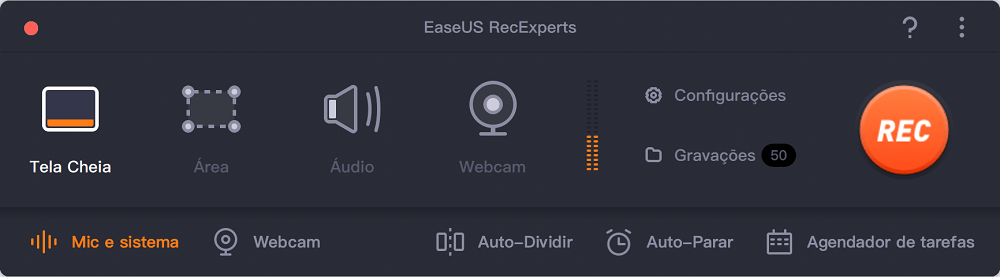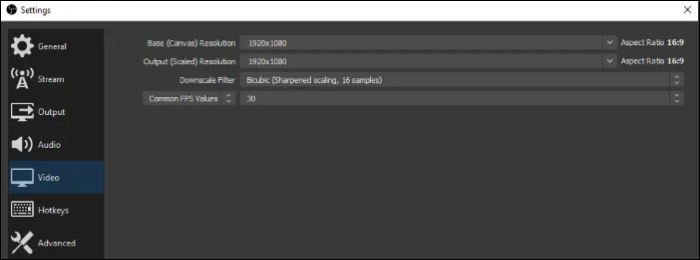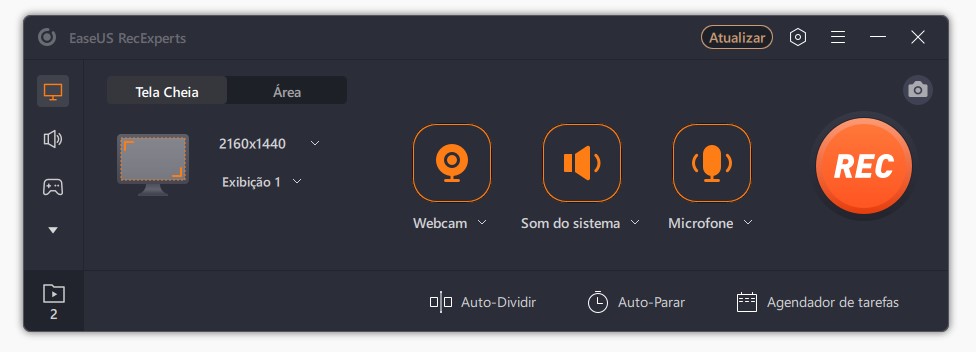-
![]()
Jacinta
"Obrigada por ler meus artigos. Espero que meus artigos possam ajudá-lo a resolver seus problemas de forma fácil e eficaz."…Leia mais -
![]()
Rita
"Espero que minha experiência com tecnologia possa ajudá-lo a resolver a maioria dos problemas do seu Windows, Mac e smartphone."…Leia mais -
![]()
Leonardo
"Obrigado por ler meus artigos, queridos leitores. Sempre me dá uma grande sensação de realização quando meus escritos realmente ajudam. Espero que gostem de sua estadia no EaseUS e tenham um bom dia."…Leia mais
Índice da Página
0 Visualizações
O Zoom lançou recentemente um efeito chamado fundo desfocado que ajuda os usuários a personalizar o efeito visual nas reuniões. Tem como objetivo destacar a figura na tela de uma reunião e colocar mais concentração no anfitrião. É muito útil quando se tem uma entrevista em horário de pico, e os efeitos virtuais evitam que você fique envergonhado.
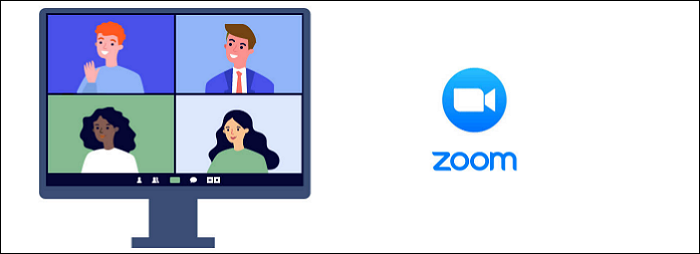
Esse recurso está disponível no Windows, Mac e Phone. Então, como você adiciona desfoque ao Zoom? Aqui, você aprende como aplicar o fundo de desfoque de zoom. Ao mesmo tempo, o melhor gravador de reuniões do Zoom é apresentado a você.
| Soluções viáveis | Solução de problemas passo a passo |
|---|---|
| Faça Desfoque de fundo de Zoom no PC | Para criar o fundo desfocado do Zoom no Windows PC, você precisa primeiro atualizar o aplicativo Zoom...Etapas completas |
| Plano de Fundo Virtual no Mac Para Zoom | Para a versão Mac, você precisa clicar em "Configurações" > "Plano de Fundo e Filtros". Entre vários efeitos, escolha Desfoque em...Etapas completas |
| Para Desfocar o Fundo de Zoom no Telefone | Use seu telefone e clique em "Configurações" > "Reuniões"...Etapas completas |
Você também pode solicitar >> Como Gravar Reuniões de Zoom Sem Permissão[Hot]
Como Fazer o Fundo de Desfoque de Zoom no Windows
Como o Zoom é usado com frequência nos últimos dias, fundos virtuais personalizados também se tornaram uma necessidade. Esse recurso pode ajudar a destacar o personagem na frente do espelho ou ocultar os objetos constrangedores no fundo.
Não importa o motivo pelo qual você deseja aplicar o fundo desfocado nas reuniões do Zoom, a operação é essencial. Para saber como desfocar o fundo nas reuniões do Zoom, consulte o guia abaixo.
Um guia simples para você aprender como criar fundo desfocado nas reuniões do Zoom no PC:
Etapa 1. Em primeiro lugar, verifique se a versão do Zoom está atualizada para 5.5.0 ou superior.
Etapa 2. Abra-o no Windows e clique na opção "Configurações". O botão está no lado direito da interface principal.
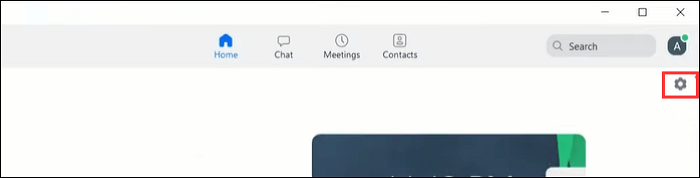
Etapa 3. Agora, abaixo da opção Geral, você vê a opção "Plano de Fundo e Filtros" no menu. Escolha e veja mais opções. No "Plano de Fundo Virtual", você deve escolher o efeito Desfocar da primeira linha.
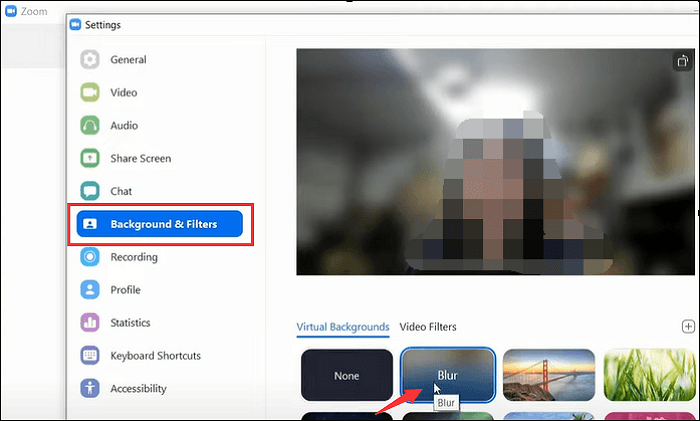
Etapa 4. No vídeo acima, você pode ver o recurso em tempo real. Além disso, você também pode aplicar outros recursos.
Como Ampliar Desfoque de Fundo no Mac
Para macOS, o Zoom também permite esse efeito em reuniões. Para focar o personagem na frente do vídeo, você também usa o recurso de fundo desfocado. Além disso, antes de começar a aplicar, verifique se a versão do Zoom está atualizada.
Aqui está uma lista de etapas para criar o fundo desfocado nas reuniões do Zoom no Mac:
Etapa 1. Abra o Zoom atualizado e escolha o botão "Configurações" localizado abaixo do Nome do usuário.

Etapa 2. Agora, escolha o botão "Plano de Fundo e Filtros" no lado esquerdo da barra de ferramentas. Veja as opções na interface certa e você pode clicar no segundo recurso chamado desfocar.
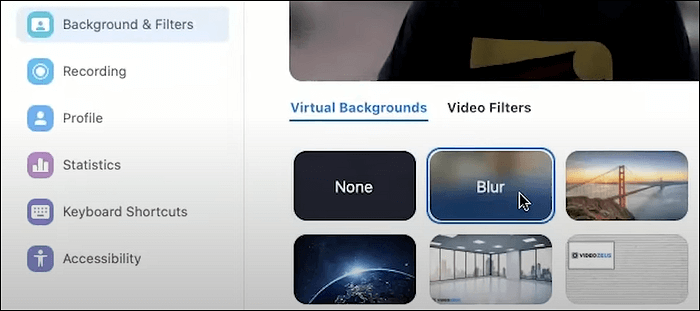
Etapa 3. No espelho acima, visualize o efeito em tempo real também. Enquanto isso, experimente outros efeitos de fundo para enriquecer a reunião. Se estiver satisfeito, feche a janela Configurações e volte para a reunião do Zoom.
Como Fazer Fundo Virtual no Zoom no Telefone
O zoom para celular é muito mais conveniente do que o de desktop. Felizmente, esse recurso também pode ser aplicado ao aplicativo Zoom. A operação é fácil. Ao destacar o ponto, os espectadores podem se concentrar no que você está dizendo. Você pode aplicar o efeito virtual durante toda a reunião.
Não importa se você está usando um iPhone ou Android, é acessível. Abaixo está um exemplo para o Zoom no iPhone.
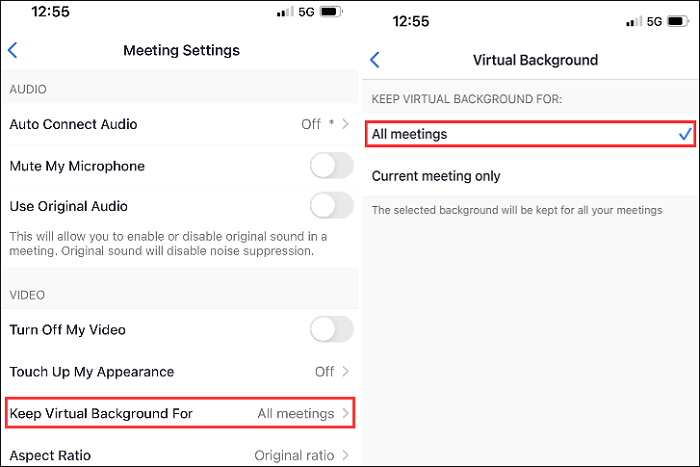
Para aplicar esse efeito virtual no plano de fundo das reuniões do Zoom, siga o guia abaixo:
Etapa 1. Baixe este aplicativo da App Store ou Google Play Store. Em seguida, abra-o. Clique em "Configurações" na interface principal. Em seguida, escolha "Reuniões".
Etapa 2. Role o menu e encontre "Manter Fundo Virtual Para". Clique nele e escolha "Todas as reuniões".
Etapa 3. Volte para as reuniões online e veja o recurso Desfoque ao ter uma discussão no Zoom.
Dicas de Bônus: Como Gravar Reunião de Zoom no Windows/Mac
Capturar reuniões do Zoom é fácil ao usar um gravador de tela útil como o EaseUS RecExperts. Ele pode capturar toda a exibição das reuniões do Zoom ou parte dela. Enquanto isso, você pode pegar a webcam e o áudio do sistema ou microfone na captura de tela. Além do Windows, sua versão para Mac permite fantásticas funções de gravação de tela, como captura de áudio, etc. Mais importante, ele pode gravar áudio interno no Mac.
Faça o download e explore mais recursos úteis! Na versão de teste, você não precisa registrar uma conta.
Principais Recursos deste Gravador de Zoom
- Capture discussões online e Grave Áudio do YouTube
- Capture a tela, webcam, áudio e jogabilidade
- Grave facilmente o jogo com áudio no Windows e Mac
- Faça uma captura de tela do vídeo salvo das reuniões do Zoom
Aqui está um tutorial em vídeo sobre como gravar reuniões do Zoom:
Perguntas Frequentes Sobre Desfoque de Zoom para Fundo de Reuniões
Aqui estão algumas perguntas frequentes sobre o fundo desfocado nas reuniões do Zoom.
1. O zoom tem um efeito de desfoque? ou há um efeito de desfoque no Zoom?
Sim. O efeito de fundo desfocado aparece quando a nova opção de fundo de vídeo está na versão atualizada do Zoom. Portanto, se você o baixou recentemente, deve visualizar o efeito Desfoque no Zoom.
2. Por que não consigo desfocar meu plano de fundo no Zoom?
Talvez você use a versão antiga do Zoom. Para atualizá-lo, clique no botão do seu nome de usuário ou retrato da cabeça que está localizado no canto superior direito da interface do Zoom. Selecione-o e verifique se há informações atualizadas.
Se você ainda não puder comparecer, envie uma mensagem para a Central de Ajuda do Zoom. Acesse: https://support.zoom.us/hc/en-us
EaseUS RecExperts

um clique para gravar tudo na tela!
sem limite de tempo
sem marca d’água